Java, мощный и популярный язык программирования, может быть достаточно полезен для создания интерактивных веб-страниц и множества других приложений. Однако, иногда возникает необходимость удалить эту программу с компьютера. Возможно, вы хотите освободить место на жестком диске, установить другую версию Java или просто избавиться от неиспользуемого программного обеспечения. В этой подробной инструкции мы расскажем, как удалить Java с компьютера, предоставив вам несколько простых и эффективных способов.
Шаг 1: Откройте "Панель управления". Пробегитесь по меню "Пуск" в нижнем левом углу рабочего стола и найдите "Панель управления". Нажмите на него, чтобы открыть.
Шаг 2: В Панели управления найдите и нажмите на ссылку "Удалить программу" или "Программы и компоненты", в зависимости от вашей версии операционной системы. Это откроет список всех установленных программ на вашем компьютере.
Шаг 3: Просмотрите список программ и найдите пункт "Java" или "Java Development Kit". Щелкните правой кнопкой мыши на этом пункте и выберите "Удалить" или "Изменить/Удалить" в контекстном меню.
После того, как вы выбрали "Удалить" или "Изменить/Удалить", компьютер начнет процесс удаления Java. Возможно, вам будут заданы некоторые вопросы для подтверждения удаления, следуйте инструкциям на экране. После завершения процесса удаления рекомендуется перезагрузить компьютер, чтобы завершить удаление Java полностью.
Почему стоит удалить Java с компьютера?

- Уязвимости: Установленная версия Java может иметь уязвимости, которые могут быть использованы злоумышленниками для внедрения вредоносного кода на ваш компьютер. Удаление Java поможет уберечь вашу систему от потенциальных угроз.
- Неиспользуемость: Java является устаревшей технологией, которая уже не применяется на многих веб-сайтах и приложениях. Удаление Java позволит освободить пространство на вашем компьютере и улучшит его производительность.
- Странные ошибки: Некоторые пользователи могут столкнуться с проблемами связанными с Java, такими как странные ошибки или замедления работы системы. Удаление Java может помочь избежать этих проблем и облегчить вам жизнь.
Потенциальная уязвимость системы

Помимо того, что Java может быть полезной и необходимой для работы некоторых приложений, она также может стать причиной уязвимости системы. Существуют некоторые уязвимости, связанные с установленной версией Java, которые могут быть использованы злоумышленниками для осуществления атак на компьютер пользователя. Поэтому, если у вас есть подозрения на наличие уязвимостей или если вы просто больше не пользуетесь Java, рекомендуется удалить ее с вашего компьютера.
Может возникнуть следующая уязвимость:
Устаревшие версии: Если на вашем компьютере установлена устаревшая версия Java, она может иметь известные уязвимости, для которых разработчики Java уже выпустили патчи и обновления. Не обновляя версию Java, вы оставляете систему в уязвимом состоянии и рискуете стать жертвой атаки.
Вредоносное программное обеспечение: Java-апплеты, которые загружаются из ненадежных или небезопасных источников, могут содержать вредоносное программное обеспечение, которое может использовать уязвимости в Java для проникновения в вашу систему и нанесения вреда.
Запуск небезопасного кода: Java позволяет запускать код, загруженный из Интернета. Это может быть опасно, поскольку злоумышленники могут использовать эту функциональность для запуска вредоносного кода на вашем компьютере.
Снижение производительности: Если Java установлена на вашем компьютере, но вы не используете ее активно, она все равно может занимать ресурсы системы и ухудшать ее производительность. Удаление Java может помочь освободить эти ресурсы и улучшить общую производительность компьютера.
Удаление Java с компьютера может быть разумным выбором, если вы не пользуетесь ей активно или для работы некоторых конкретных приложений. Если вы все же решите удалить Java, следуйте нашей подробной инструкции, чтобы это сделать безопасно и без оставления следов установки. Удачного удаления!
Отсутствие актуальных обновлений

Если вы не обновляете Java на своем компьютере, то может возникнуть ряд проблем, связанных с безопасностью. Актуальные обновления Java включают исправления уязвимостей и ошибок, а также предоставляют новые функции и возможности. Проверьте версию Java на вашем компьютере и убедитесь, что у вас установлена последняя версия. Это можно сделать, запустив Java Control Panel и выбрав вкладку "Обновление".
Примечание: Если обновления Java не устанавливаются автоматически, вам нужно будет вручную загрузить и установить последнюю версию Java с официального сайта.
Если у вас есть старые или устаревшие версии Java на компьютере, рекомендуется удалить их, чтобы избежать возможных проблем. Можно использовать инструмент удаления Java, который можно найти на официальном сайте. Это обеспечит полное удаление Java с компьютера и очистит его от остатков предыдущих установок.
Помните, что безопасность вашего компьютера зависит от обновленного программного обеспечения. Если вы не обновляете Java, ваш компьютер может быть уязвим для атак и вредоносных программ. Поэтому регулярно проверяйте наличие обновлений и устанавливайте их при необходимости.
Как удалить Java с компьютера?

Удаление Java с компьютера может быть не таким простым процессом, как может показаться на первый взгляд. В этом разделе мы расскажем вам, как правильно удалить Java с вашего устройства.
Шаг 1: Откройте панель управления вашего компьютера и найдите раздел "Программы".
Шаг 2: В разделе "Программы" найдите икону "Java" и щелкните по ней правой кнопкой мыши.
Шаг 3: В выпадающем меню выберите опцию "Удалить" и подтвердите свои действия.
Шаг 4: После этого откроется мастер удаления Java. Следуйте инструкциям мастера, чтобы полностью удалить Java с вашего компьютера.
Шаг 5: После завершения процесса удаления перезагрузите компьютер, чтобы изменения вступили в силу.
Шаг 6: Проверьте, удалена ли Java из вашего компьютера, перейдя на официальный сайт Java и попытавшись запустить любое Java-приложение.
Обратите внимание, что удаление Java может повлечь за собой некоторые проблемы с совместимостью приложений, которые зависят от Java. Поэтому перед удалением рекомендуется убедиться, что вы больше не нуждаетесь в Java или иметь возможность быстро установить ее снова, если понадобится.
Шаг 1: Откройте "Панель управления"
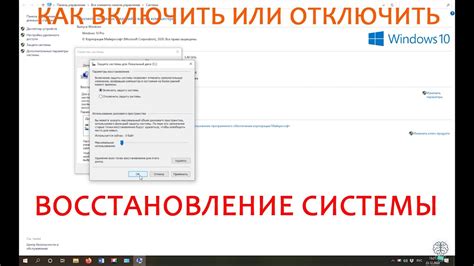
Чтобы удалить Java с компьютера, первым шагом вам необходимо открыть "Панель управления". Для этого выполните следующие действия:
- Нажмите на кнопку "Пуск" внизу экрана.
- В появившемся меню выберите вкладку "Панель управления".
После этих действий откроется "Панель управления", где вы сможете управлять программами и компонентами вашего компьютера, включая Java.